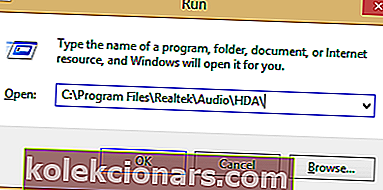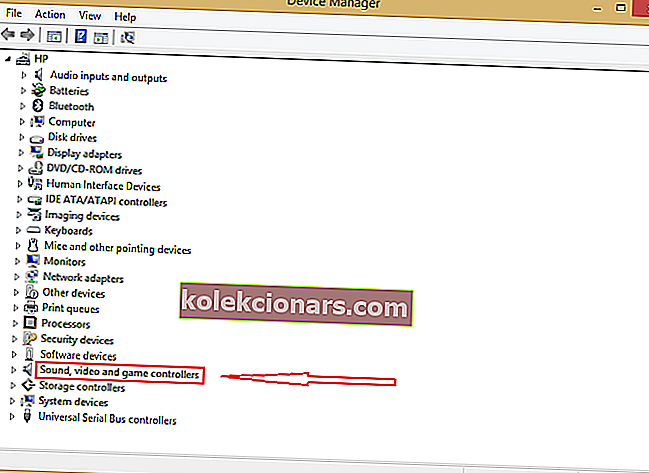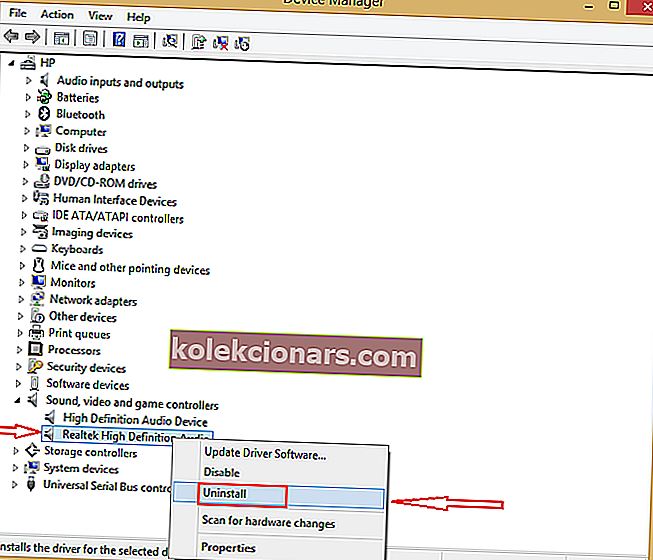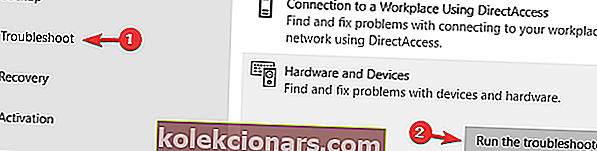- Realtek Audio Manager on mõeldud pakkuma erinevaid võimalusi heliseadete muutmiseks. Kuid teie energia raiskab asjata, kui te ei saa seda üldse avada.
- Parandage probleem tõrkeotsingu või kolmanda osapoole tööriista abil, mis värskendab helidraivereid.
- Sarnased probleemid on sageli seotud vigaste või rikutud draiveritega, nii et kinnitatud lahenduste saamiseks kasutage meie jaotist Draiverivead.
- Lõpuks võite ka selle PC tarkvarakeskuse järjehoidjatesse lisada, et neid hiljem kasutada ja kiireks juhendamiseks.

Hea helitarkvara omamine on oluline ja sellest rääkides teatasid paljud kasutajad, et Realtek HD Audio Manager nende arvutis ei avane.
Kui olete sellises olukorras, ärge paanitsege, kuna sellel probleemil pole konkreetset põhjust. Selle probleemi levinud põhjus on seotud teie draiveritega.
Kui teie draiverid on rikutud või pole õigesti installitud, võib teie Realtek Audio Manager tõrke tekkida. Kuid selle probleemi saab lahendada.
Mida teha, kui Realtek HD Audio Manager ei avane?
- Kontrollige, kas Realtek HD Audio Manager on saadaval
- Helidraiverite värskendamiseks kasutage kolmanda osapoole tööriista
- Installige draiverid uuesti
- Parandage Realtek Audio Manager
- Kasutage tõrkeotsingut
- Tagasi oma draiverid
1. Kontrollige, kas Realtek HD Audio Manager on saadaval
- Press Windows klahv + R .
- Tüüp C : Program FilesRealtekAudioHDA ja vajutage sisestusklahvi .
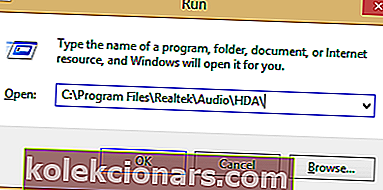
- Leidke fail Realtek HD Audio Manager .exe ja topeltklõpsake sellel.
- Pärast seda peaks käivituma Realtek Audio Manager. Kui see meetod töötab, looge julgesti .exe-faili otsetee ja teisaldage see töölauale.
Kui Realtek HD Audio Manager ei avane, pole rakendus võib-olla teie arvutisse õigesti installitud. Selle tarkvara olemasolu kontrollimiseks tehke ülalkirjeldatud viisil.
Kui teil on Realtek Audio Manageri avamisega probleeme, proovige neid allpool pakutavaid lahendusi.
2. Kasutage helidraiverite värskendamiseks kolmanda osapoole tööriista

Realtek HD Audio Manageri probleemid on sageli põhjustatud aegunud draiveritest. Olenemata sellest, kas olete algaja või mitte, kõlab see üsna hirmuäratava ülesandena.
Niisiis, võite oma arvutis kõigi vigaste draiverite värskendamiseks kasutada rakendust Iobit Driver Booster. Lisaks ilmsele eesmärgile, mida järgite, pange tähele, et see kaitseb ka teie privaatset teavet lekete eest.
Lisaks optimeerib see arvuti jõudlust, kuna see sisaldab paljusid funktsioone, nagu süsteemiteave, eraldusvõime reguleerija ja heliparandus. Täpselt seda vajate ka teie.

Iobiti draiveri võimendaja
Realtek HD Audio Manager keeldub avamast? Vananenud draiverite hõlpsaks värskendamiseks kasutage rakendust Iobit Driver Booster! Tasuta prooviversioon Külastage veebisaiti3. Installige draiverid uuesti
- Avage seadmehaldur .
- Leidke ja topeltklõpsake jaotises Heli-, video- ja mängukontrollerid .
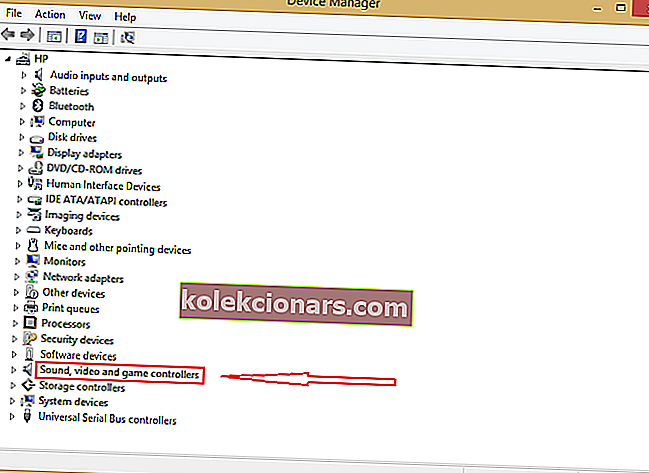
- Leidke Realteki kõrglahutusega heliseade , paremklõpsake sellel ja valige Desinstalli .
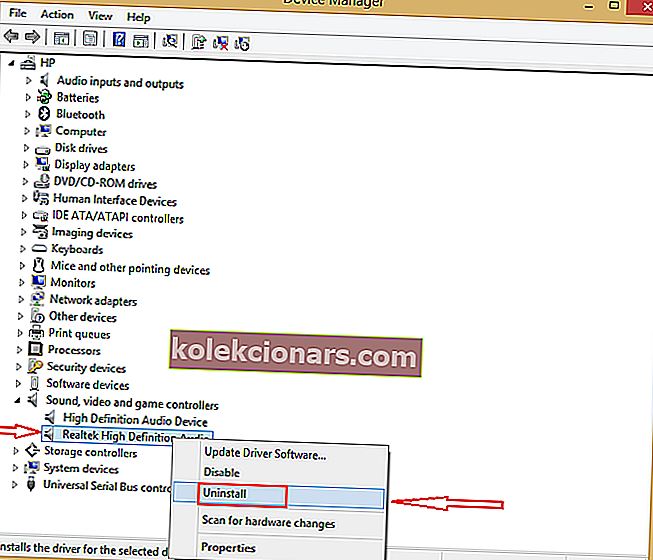
- Järgige täiendavaid viipasid.
- Kohe pärast draiveri desinstallimist vajutage ülemisel menüüribal Action ja valige Otsi riistvaramuutusi .
- Seejärel taaskäivitage süsteem ja kontrollige, kas probleem on endiselt olemas.
Nagu selles artiklis varem öeldud, on tõenäoline, et kui Realtek HD Audio Manager ei avane, on teil draiveriga probleeme. Probleemi lahendamiseks installige draiverid uuesti, tehes seda eespool kirjeldatud viisil.
Kõik need toimingud peaksid aitama draiverid uuesti installida ja tekkinud probleemi lahendada. Sellegipoolest, kui viga püsib, minge järgmise lahenduse juurde.
4. Parandage Realtek Audio Manager
- Vajutage Windows klahv + R .
- Avaneb dialoogiboks, seejärel tippige appwiz.cpl ja vajutage sisestusklahvi .

- Leidke ja valige Realtek Audio Manager .
- Klõpsake käsul Paranda ja järgige ekraanil kuvatavaid viipasid.
- Nüüd taaskäivitage süsteem ja probleem peaks kaduma.
Realtek Audio Manageri parandamine võib selle probleemi teie jaoks lahendada. Selle parandamiseks ise toimige järgmiselt.
5. Kasutage tõrkeotsingut
- Avage rakendus Seaded .
- Liikuge jaotisse Värskendamine ja turvalisus .

- Valige vasakpoolsest menüüst Tõrkeotsing . Valige Riistvara ja seadmed ja klõpsake nuppu Käivita tõrkeotsing .
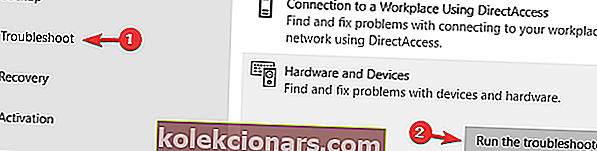
- Tõrkeotsingu lõpuleviimiseks järgige ekraanil kuvatavaid juhiseid.
Kui Realtek HD Audio Manager ei avane, võite probleemi lahendada riistvara ja seadmete tõrkeotsingu abil. Selleks järgige ülaltoodud samme.
See peaks lahendama teie ees olevad probleemid. Kui see ikka püsib, minge järgmise lahenduse juurde.
6. Tagasi oma draiverid
Realtek HD Audio Manager ei avane mõnikord, kui teie draiverid ei ühildu teie süsteemiga. Selle probleemi saate siiski lahendada draiverite tagasitõmbamisega.
- Avage seadmehaldur .
- Laiendage jaotist Heli-, video- ja mängukontrollerid .
- Topeltklõpsake helidraiveril. Valige vahekaart Draiver ja klõpsake käsku Tagasi draiver .

Märkus. Kui see suvand on hall, siis pole teil muud teha kui minna draiverid desinstallima.
Loodame, et need lahendused aitasid teil Realtek HD Audio Manageriga probleeme lahendada. Kui teil on täiendavaid lahendusi, jagage neid julgelt meiega allpool olevas kommentaaride jaotises.
Need võivad teile kasulikuks osutuda ka järgmiste probleemide korral:
- Realteki helikonsool ei tööta / Realteki helikonsool ei avane - selle tõrega kaasneb sageli teade, et RPC-teenusega ei saa ühendust luua . Eeldades, et ka see on teie juhtum, tundub Realteki draiverite desinstallimine tark samm.
- Realteki helikonsool ei lae - kui näete seda probleemi, annab see artikkel teile praktilisi lahendusi selle parandamiseks. Viidake lihtsalt ülaltoodud ridadele.
- Kuidas avada Realtek Audio Manager - pange tähele, et võite oma Windows 10-s oma Realtek HD Audio Manageri käivitamiseks alati minna juhtpaneelile. Juhtpaneeli avamise probleemide lahendamiseks vaadake seda juhendit.
- Rtkngui64 ei avane - on ka kasutajaid, kes väidavad, et helihaldurit ei saa avada. Selle otsimisel ja RtkNGUI64.exe klõpsamisel pole mingit vahet, seega kaaluge helidraiverite värskendamist nii kiiresti kui võimalik.
- Realteki helikonsool ei toeta seda masinat - see juhtub sageli siis, kui olete värskendanud helidraivereid Windowsi värskenduse kaudu. Uued draiverid ei sisalda tõenäoliselt laienduse draiverit, seega kasutage probleemi lahendamiseks kolmanda osapoole tööriista nagu Iobit Driver Booster.
KKK: Lisateave Realtek HD Audio Manageri probleemide kohta
- Miks ma ei saa Realtek Audio Managerit avada?
Vananenud draiverid takistavad kasutajaid sageli Realtek Audio Manageri avamist. Kõigi nende vananenud draiverite värskendamiseks, mis pakuvad teile rasket aega, kasutage rakendust Iobit Driver Booster.
- Kuidas parandada Realtek HD Audio Manageri?
See juhend Realtek HD Audio Manageri parandamise kohta, mida ei avata, näitab teile rakendamiseks mõnda kiiret nõuannet. Alustuseks kontrollige, kas Realtek HD Audio Manager on saadaval.
- Kuidas kasutada rakendust Realtek HD Audio Manager Windows 10?
Eeldage, et kõigi soovitud heliadapteri muudatuste tegemiseks on saadaval lai valik instrumente, nii et õppige neid valdama selle Realtek HD Audio Manageri kasutamisele pühendatud artikli abil.
Toimetaja märkus : see postitus avaldati algselt 2019. aasta mais ja seda on värskuse, täpsuse ja igakülgsuse huvides hiljem uuendatud ja ajakohastatud juulis 2020.